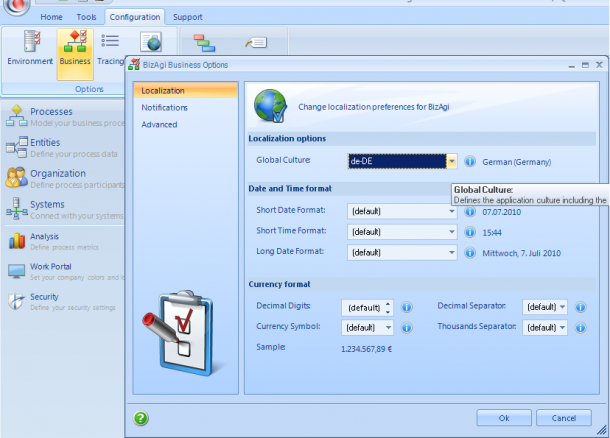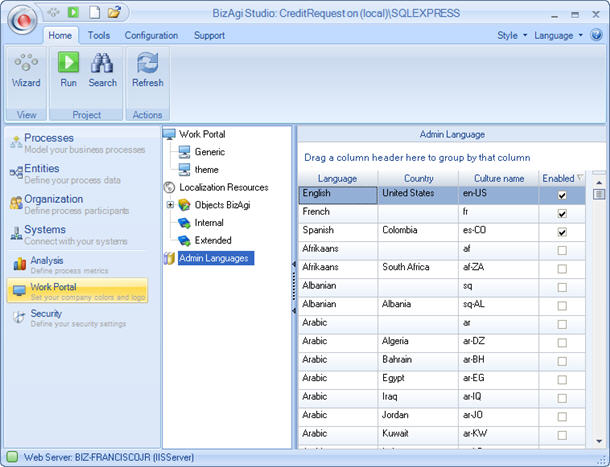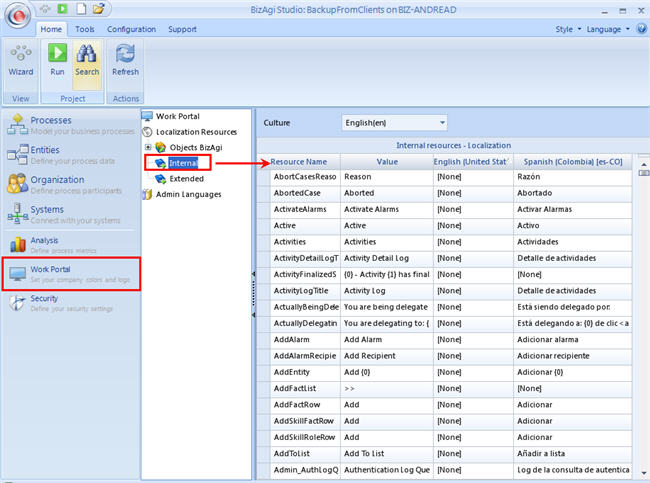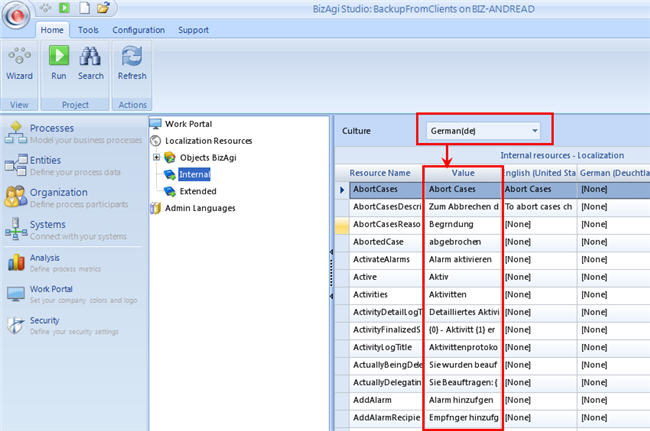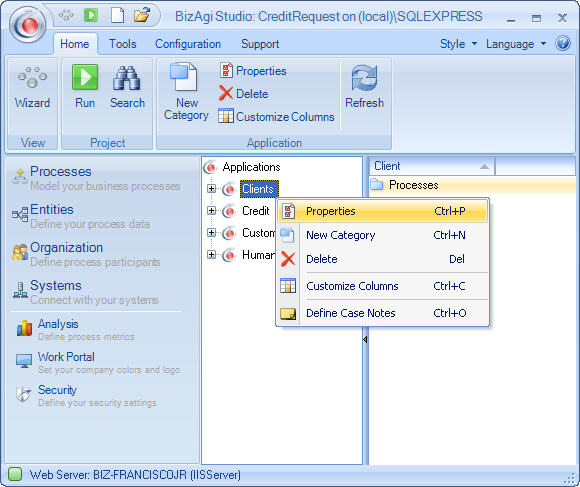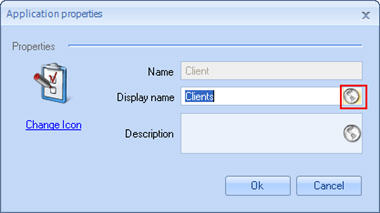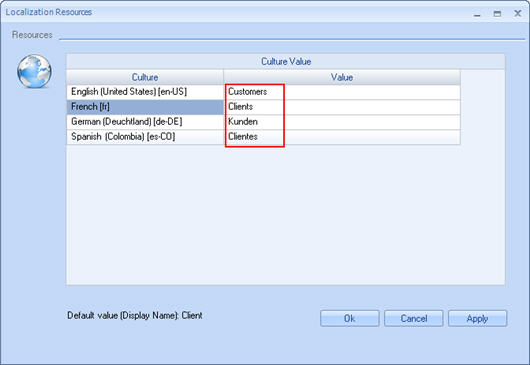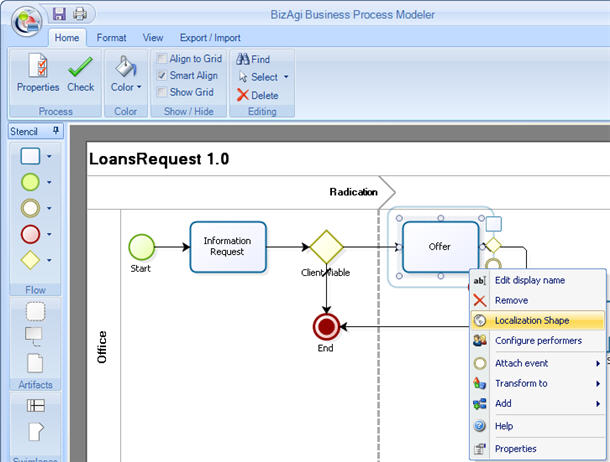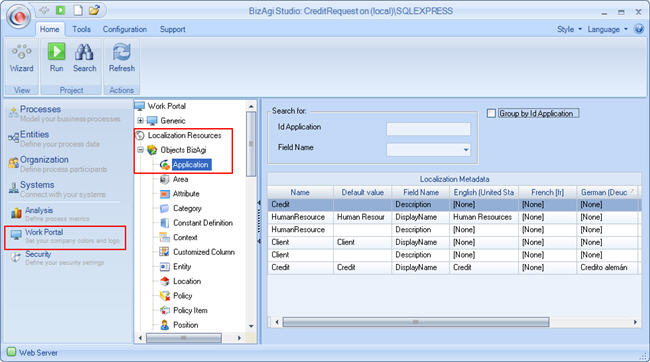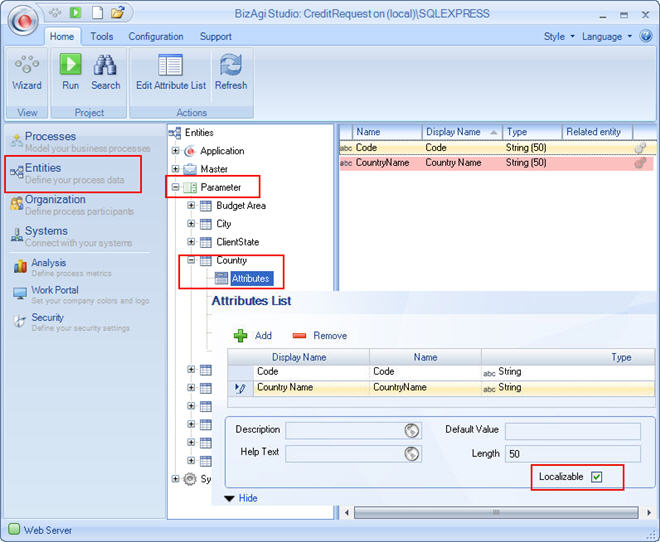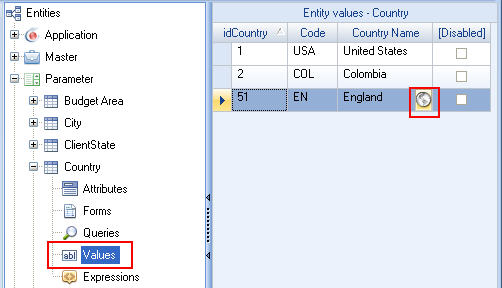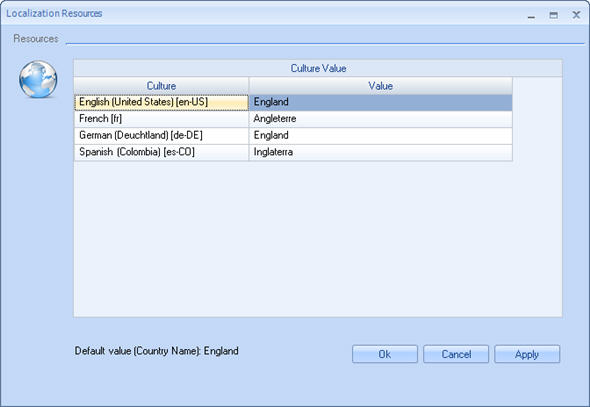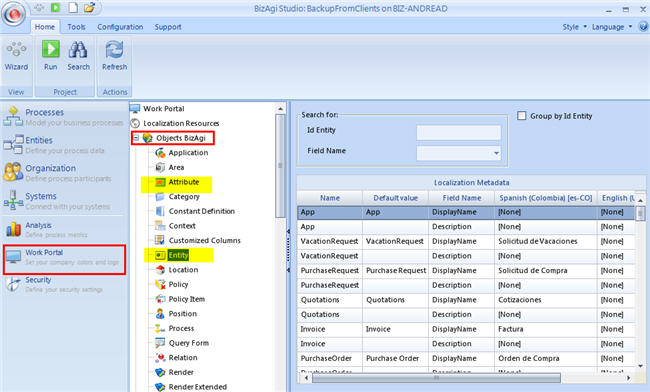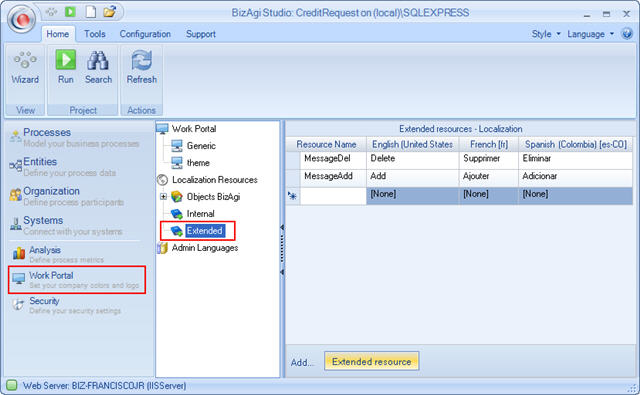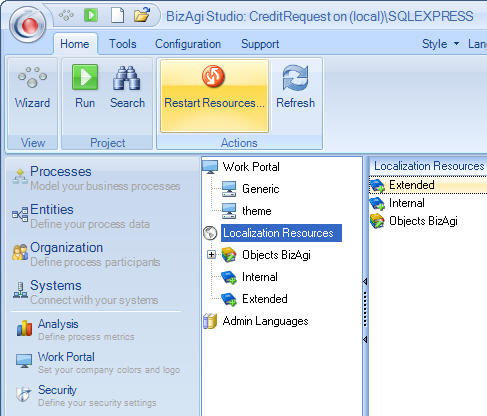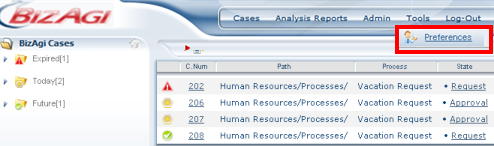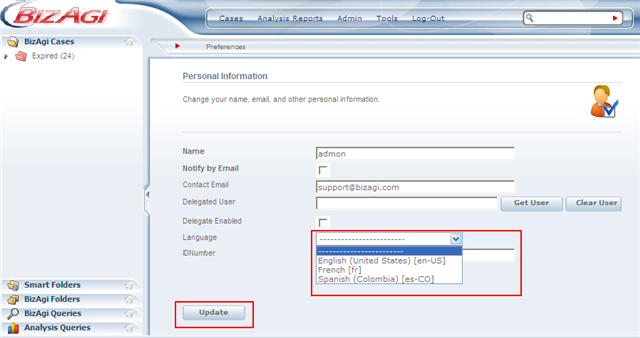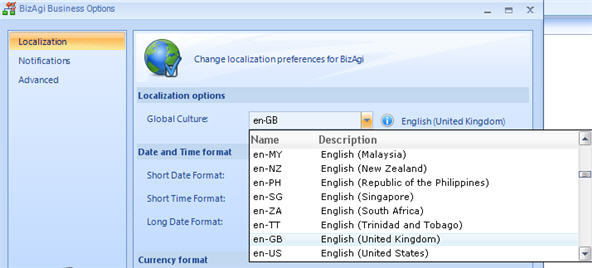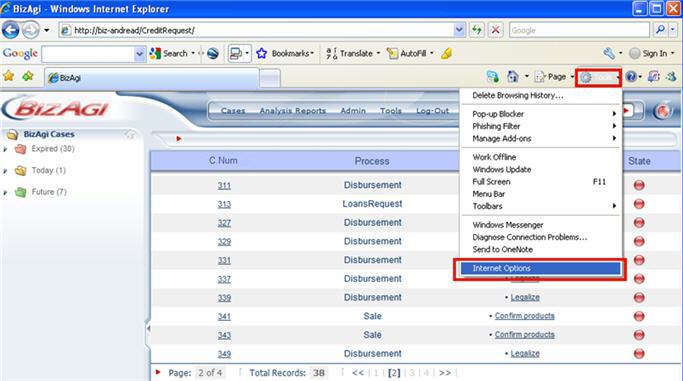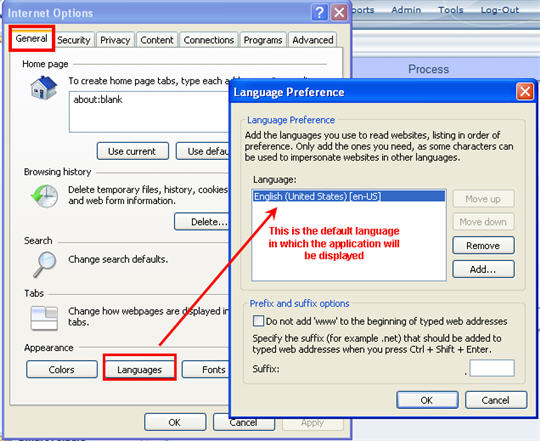Como soportar diferentes lenguajes
De
<keywords content="keywords">portal de trabajo, multilenguaje, lenguaje, idioma, recursos, localizacion, localización, localizar, localizacion de recursos, cultura, multicultura, localizable, reiniciar recursos, cultura global, preferencias, enfoque individual, enfoque masivo</keywords>
Contenido |
¿Cómo soportar diferentes idiomas?
El portal de trabajo de Bizagi puede verse en cualquier idioma deseado. También es posible definir más de un idioma y permitir al usuario final seleccionar el idioma en el cual desea ver la aplicación.
El idioma o los idiomas deben estar definidos y configurados en Bizagi Studio como se muestra mas adelante.
Bizagi tiene nueve idiomas pre-definidos en los cuales no se requiere una traducción. Cuando uno de esos idiomas es escogido en la Configuración de Negocio, todo el portal de trabajo es ajustado automáticamente. Estos idiomas son :
- Inglés
- Español
- Portugués
- Francés
- Italiano
- Holandés
- Ruso
- Alemán
- Japonés
Sin embargo, si el usuario selecciona un idioma diferente, se deben realizar algunos ajustes. Hay tres tipos de elementos que deben ser traducidos en Bizagi:
- Objetos Internos: estos son todos los objetos que Bizagi ha creado internamente, tales como: nombres de cada menú y mensajes que son desplegados cuando se actualiza, o se valida, entre otros.
- Objetos Bizagi: estos son todos lo ítems que el usuario ha creado en el proceso de construcción de cada proyecto, tal como: Entidades, atributos, habilidades y cargos. Estos objetos deben ser traducidos cuando se usa mas de un idioma.
- Objetos Externos : son todos los objetos soportados que pueden ser usuarios para validar errores en las expresiones, por ejemplo.
- Nota: Los idiomas alemán, francés, portugués, holandés y ruso se soportan nativamente en las Ediciones .NET
Siga estos pasos para configurar el portal de trabajo de acuerdo a las necesidades.
Seleccione el idioma por defecto para el proyecto
1. Seleccione el idioma por defecto en la cultura global (Global Culture) del proyecto. Esto permitirá darle formato a las fechas, horas y tipo de moneda. Esta configuración de idioma por defecto será la misma para todos los usuarios en el portal de trabajo.
- Si esta utilizando solamente UN idioma en el portal de trabajo y este es uno de los idiomas predefinidos (Inglés, Alemán, Español, Portugués, Francés, Holandés, Ruso), este es el único paso que debe realizar.
- Si esta utilizando solamente un idioma y este NO ES uno de los idiomas predefinidos o si esta utilizando varios idiomas, siga los demás pasos de este articulo.
Haga click en los siguientes en laces si desea ver mas opciones sobre Configuración del Negocio y Cómo cambiar la Configuración Regional.
Habilitar Idiomas
2. Si el proyecto requiere mas de un idioma o utiliza un idioma que no es pre-definido, este debe habilitarse.
- En la vista de módulos, vaya a Portal de Trabajo (Work Portal) en el menú de Bizagi y luego seleccione Administrar Idiomas(Admin Languages).
Seleccione las casillas en la columna Habilitado (Enabled) para elegir los idiomas que soportará la aplicación.
Traducir Objetos Internos
3. Traducir Objetos Internos: Cómo se explicó anteriormente, los objetos internos son aquellos creados internamente, como los menús y mensajes que se muestran cuando se actualiza, valida, etc.
Si el proyecto esta utilizando solamente uno de los idiomas pre-definidos (Inglés, Alemán, Español, Portugués, Francés, Holandés, Ruso), no es necesario realizar este paso.
Vaya al menú Portal de Trabajo y haga clic en Internal. A la derecha, Bizagi mostrará todos los elementos internos. Incluya la traducción del recurso en la columna del idioma requerido. Siga este proceso para todos los elementos a incluir.
|
Nota: Es muy recomendable tener SIEMPRE una Configuracion de Cultural Global en la Configuracion De Negocios. |
Cuando se selecciona un idioma de la lista desplegable en la parte superior de la pantalla, se mostrarán los nombres a mostrar de cada elemento en la aplicación web en la columna de valor. Sin embargo, esto se hace únicamente para referencia, lo cual no quiere decir que el usuario esta eligiendo ése idioma.
Artículo relacionado: Exportar e Importar Idiomas entre Proyectos
Traducir Objetos Bizagi
Si el proyecto utiliza mas de un idioma, se aconseja crear este proyecto en el idioma seleccionado en la Cultura Global. Luego, para los otros idiomas el usuario debe definir una traducción para cada elemento definido (procesos, entidades, atributos etc.).
Hay dos formas de traducir los recursos en los objetos de Bizagi dentro de la aplicación:
![]() 4.1. Individualmente: Debe ser usado cuando se van incluyendo los recursos traducidos a medida que se va modelando el proceso.
4.1. Individualmente: Debe ser usado cuando se van incluyendo los recursos traducidos a medida que se va modelando el proceso.
![]() 4.2 Masivamente: Debe ser usado cuando el proceso se modela primero y LUEGO se incluyen las traducciones.
4.2 Masivamente: Debe ser usado cuando el proceso se modela primero y LUEGO se incluyen las traducciones.
4.1 Individualmente
Esta forma de realizar la traducción permite que los términos traducidos sean incluidos mientras se modela. Esto es posible cuando se crean nuevos elementos Bizagi, los cuales aparecen con un globo pequeño (Botón de localización de recursos) en el costado derecho del elemento, como se muestra en el siguiente ejemplo, al lado de la palabra Clientes (Clients) en la ventana Propiedades de Aplicación (Application Properties):
|
Nota: Es muy recomendable tener SIEMPRE una Configuración de Cultura Global en la Configuración De Negocios. |
Para seleccionar el idioma requerido (de la lista creada en el paso 2) haga clic en el botón (globo) Recursos de Localización (Localization Resources) e incluya el término (en este caso "Clients") en la columna Valor (Value) que corresponde al idioma elegido:
|
Nota: Esto es posible en la mayoría de los elementos de Bizagi como: aplicaciones, entidades y organizaciones, etc., siempre que el globo sea desplegado. |
4.2. Masivamente
Esta forma de realizar la traducción se usa cuando el modelamiento ha sido completado parcial o completamente y los recursos traducidos se van a incluir en Bizagi Studio.
Vaya a: Portal de Trabajo (Work Portal) y luego Recursos de Localización (Localization Resources).
Dentro de los Objetos Bizagi(Objects Bizagi) seleccione un elemento, por ejemplo, Aplicación (Application) e incluya el recurso traducido en la columna del idioma requerido. Siga este proceso para todos los elementos que va a incluir.
Artículo relacionado: Exportar e Importar Idiomas entre Proyectos
Multi-lenguaje en Entidades Paramétricas
5.1. Incluir recursos en Entidades Paramétricas
Habiendo completado los pasos anteriores, ahora se deben incluir los valores traducidos de las entidades paramétricas. Estos valores son aquellos que estarán disponibles para seleccionar en las listas desplegables de las formas del proceso (pantallas). Estas serán desplegadas como se muestra en este ejemplo:
Ahora los recursos traducidos deben ser incluidos para todos los valores paramétricos que se deseen traducir dentro de cada entidad paramétrica.
Vaya a Entidades (Entities)> Parámetro (Parameter)> Entidad paramétrica (parametric entity), en este ejemplo País (Country)>Atributos (Attributes)
Haga doble clic sobre el atributo que será localizable, en este ejemplo CountryName. En la ventana de Atributos (Attributes) que aparece, seleccione la casilla Localizable, para indicar que los recursos traducidos serán incluidos para este atributo, y haga clic en OK.
Ahora, vaya a Valores (Values) bajo la entidad paramétrica y el atributo que fue configurado como localizable será mostrado con el botón Recursos de Localización (Localization Resource).
Haga clic en el botón Recursos de Localización (Localization Resources) para cada registro e incluya los recursos traducidos como en el paso anterior.
El paso 5 debe ser repetido para cada entidad paramétrica que deba ser configurada como localizable.
5.2 Incluya los recursos en las Entidades Paramétricas de forma individual
Toda la información de las entidades paramétricas (nombre, atributos, etc) puede ser agregada de forma Masiva. Vaya al menú Portal de Trabajo y seleccione Objetos Bizagi. Los elemento Entidades y Atributos contienen esta información. Incluya el recurso traducido en la columna del idioma requerido. Siga este proceso para todos los elementos a incluir.
Recursos Extendidos
6. Incluir los 'Recursos Extendidos (Extended Resources)'
Identifique el elemento del Portal en el menú de Bizagi para crear y localizar recursos extendidos; seleccione el elemento Extendido (Extended), el cual está asociado con el recurso de localización. Acá, se pueden agregar los recursos extendidos así como su localización.
Se pueden agregar nuevos recursos en la sección inferior del área de trabajo del elemento extendido, luego de seleccionar Recurso Extendido (Extended Resource). Además, los recursos existentes pueden ser modificados. Las modificaciones serán automáticamente guardadas en el sistema.
|
NOTA: Cuando se realiza un deployment de un proceso que contiene Recursos Extendidos, es necesario reiniciar la Aplicación Web en el ambiente destino (IIS Reset para ambiente .NET). |
Reiniciar Recursos
7. Reiniciar Recursos
Cuando se incluye una nueva definición para valores en entidades paramétricas, objetos de Bizagi, objetos internos y externos, es necesario "Reiniciar Recursos" para habilitarlos en la aplicación web.
Para reiniciar los recursos vaya a: Portal de trabajo (Work Portal) > Recursos de Localización (Localization Resources) > Reiniciar Recursos (Restart Resources). Luego haga clic en OK.
Preferencias de Idioma de Usuarios
Si el usuario ha seguido los pasos descritos anteriormente, la configuración en Bizagi Studio esta completa. Ahora cada uno de los usuarios en la aplicación web puede configurar el idioma que ellos prefieran.
Bizagi decidirá cual idioma va a mostrar basándose en la evaluación de tres pasos
1. El idioma seleccionado en el menu de Preferencias.
Los usuarios pueden seleccionar cual idioma desean tener en la aplicación web, a través del menú de Preferencias. Esta elección determinara el idioma sobre las otras configuraciones.
Seleccione el idioma y de clic en "Actualizar".
2. El idioma seleccionado en Cultura Global Si no hay algun idioma seleccionado en Preferencias el idioma que sera mostrado sera de acuerdo a la Cultura Global.
Bizagi mostrara todos los menús de acuerdo al idioma seleccionado en la Cultura Global sin necesidad de traducirlos a: Inglés, Alemán, Español, Portugués, Francés, Holandés o Ruso. Cualquier otro idioma requiere una traducción.
Se debe tener en cuenta que los formatos de fecha, hora y moneda se mostrarán de acuerdo a la selección de la Cultura Global (para todos los idiomas).
3. El idioma seleccionado en el navegador (Browser)
Si el usuario no tiene un idioma seleccionado en el menú de Preferencias y la cultura global tiene un valor por defecto, el idioma mostrado sera el definido por la configuración del navegador (Browser's Settings).
|
Nota: Para ver los cambios en toda la aplicación refresque el explorador tecleando Ctrl+F5 |
Eso completa la configuración Multi-lenguaje en Bizagi.
Temas Relacionados
Objetos: Todos los elementos que forman parte del modelo y automatización con Bizagi son conocidos como objetos, por ejemplo, aplicaciones, áreas, atributos y cargos, etc.
Recursos: Las palabras, frases y/u oraciones que se incluyen mientras se modela con Bizagi son conocidas como recursos. Por ejemplo: si el proceso Solicitud de Vacaciones debe ser automatizado, el título elegido para el proceso, "Solicitud de Vacaciones" es considerado un recurso para que Bizagi lo presente en la aplicación web.
Soporte Unicode: Bizagi soporta todas las culturas que requieran el uso de caracteres especiales (soporte unicode)
Sin embargo los caracteres UNICODE estarán disponibles para los nombres a Mostrar de los campos. Los Nombres que se almacenan en la base de datos tendrán únicamente caracteres ASCII. Los usuarios podrán ver los campos con el nombre creado con Unicode en la Aplicación Web.